
КАТЕГОРИИ:
Архитектура-(3434)Астрономия-(809)Биология-(7483)Биотехнологии-(1457)Военное дело-(14632)Высокие технологии-(1363)География-(913)Геология-(1438)Государство-(451)Демография-(1065)Дом-(47672)Журналистика и СМИ-(912)Изобретательство-(14524)Иностранные языки-(4268)Информатика-(17799)Искусство-(1338)История-(13644)Компьютеры-(11121)Косметика-(55)Кулинария-(373)Культура-(8427)Лингвистика-(374)Литература-(1642)Маркетинг-(23702)Математика-(16968)Машиностроение-(1700)Медицина-(12668)Менеджмент-(24684)Механика-(15423)Науковедение-(506)Образование-(11852)Охрана труда-(3308)Педагогика-(5571)Полиграфия-(1312)Политика-(7869)Право-(5454)Приборостроение-(1369)Программирование-(2801)Производство-(97182)Промышленность-(8706)Психология-(18388)Религия-(3217)Связь-(10668)Сельское хозяйство-(299)Социология-(6455)Спорт-(42831)Строительство-(4793)Торговля-(5050)Транспорт-(2929)Туризм-(1568)Физика-(3942)Философия-(17015)Финансы-(26596)Химия-(22929)Экология-(12095)Экономика-(9961)Электроника-(8441)Электротехника-(4623)Энергетика-(12629)Юриспруденция-(1492)Ядерная техника-(1748)
B5+C5+D5
|
|
|
|
Рисунок 6.6. Пример удержаний
- Для получения данных о начислениях выполните поиск в таблице «Начисления» общей суммы начислений (столбец 5) для данного сотрудника с использованием функции ВПР. Значения аргументов указаны в таблице 6.2.
Таблица 6.2. Значения аргументов функции ВПР для получения общей суммы начислений данному сотруднику
| Искомое значение | Фамилия текущего сотрудника из таблицы «Удержания» |
| Табл_массив | Диапазон, соответствующий таблице на листе «Начисления» |
| Номер_ индекса_столбца | Номер столбца в таблице «Начисления» содержащего оклад, т.е. "5" |
| Диапазон_просмотра | ИСТИНА |
- Создайте Ведомость начислений на отдельном (шестом) листе, организовав ссылки на данные других листов, как указано в схеме данных. Пример Ведомости представлен на рисунке 6.7.
- В созданной рабочей книге установите защиту ячеек с вычисляемыми данными, отключите отображение формул в этих ячейках.
- Скройте лист «Удержания». При сохранении рабочей книги установите пароль доступа на открытие файла. Запомните пароль.
- Закройте программу и откройте ее снова. Убедитесь, что введенный Вами пароль действует.

Рисунок 6.6. Пример Ведомости
Примечание (в помощь!):- Использование функции ВПР для поиска
- Запустите Мастер функций с помощью меню [Вставка-Функция..] или нажав кнопку [fx] на панели инструментов.
- Выберите в списке Категории строку Ссылки и массивы, а в списке Функция - ВПР.
- В качестве первого аргумента функции ВПР укажите искомое значение. Для этого достаточно щелкнуть по ярлычку соответствующего листа и по нужной ячейке со значением. Ссылка автоматически попадает в окно первого аргумента.
- Перейдите к вводу второго аргумента с помощью клавиши [Таb] и укажите диапазон, соответствующий области поиска.
- В качестве третьего аргумента укажите номер столбца в указанном диапазоне, содержащего значение интересующего Вас параметра в найденной строке данных.
- Укажите необходимость точного совпадения результата поиска с искомым значением: ИСТИНА или ЛОЖЬ.
Практическое задание № 3
|
|
|
Создайте электронную таблицу по образцу, представленному на рисунке 6.7, дополните ее промежуточными итогами рисунки 6.8 и 6.9 и создайте примечание к нескольким ячейкам. Закрепите строки заголовка таблицы. Изучите возможности работы со структурой таблицы.
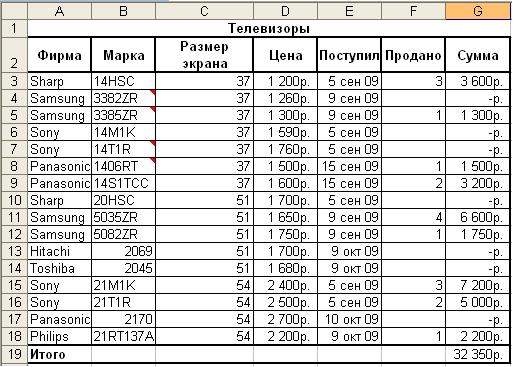
Рисунок 6.7. Образец электронной таблицы
Порядок выполнения работы:
- Создайте заготовку таблицы по образцу рисунок 6.7 (границы отформатируете позже):
- для ячеек заголовков столбцов установите перенос по словам, выполните подбор высоты строк, установите вертикальное выравнивание по центру;
- текст заголовка таблицы поместите по центру;
- задайте шрифты и начертание для ячеек таблицы;
- для столбца Е задайте формат даты, а для D и G - денежный;
- введите формулы и заполните ими столбцы.
- В ячейки В4, В5 и В7 вставьте примечание «Меню на русском языке», а в ячейку В8 - «Меню и телетекст на русском языке».
- Для полготовки таблицы к получению промежуточных итогов (рисунок 6.8) отсортируйте данные таблицы по значениям столбца А и удалите строку с итоговой суммой.
- Вычислите промежуточные итоги. Укажите следующие параметры: При каждом изменении в - «Фирма», Операция - Сумма, Добавить итоги по - «Сумма».
|
|
|
|
Дата добавления: 2014-01-06; Просмотров: 365; Нарушение авторских прав?; Мы поможем в написании вашей работы!